fast无线路由器设置 如何设置迅捷无线路由器教程
时间:4年前 游览量:793 标签: 路由器 设置 无线 nbsp 密码 上网 我们 无线网络 如果
现在人们家庭条件都好了,一家多台电脑都是不稀奇的事情,多台电脑上网的话就必须购买一台路由器,如果是家里还需要智能手机或者平板电脑上网的话,那么就需要购买无线路由器了,因为无线路由器可以满足多台电脑上网,又可以满足手机、平板的无线上网的需求,很多人购买回来不会安装和设置无线路由器,下面正务库(www.zhengwuku.com)小编就给大家带来一篇如何设置迅捷无线路由器教程,教程以 Fast FW300R无线路由器设置为例。

无线路由器设备安装与连接方法
首先我们通过使用网线把ADSL设备与无线路由器的wan口连接,然后lan口1通过网线连接一台电脑,其他lan口可以接其他电脑,一般4口路由器可以连接4台电脑上网,8口即8台电脑上网。然后我们连接无线路由器电源接口。
我们打开浏览器输入:http://192.168.1.1 即可您fast无线路由器登录界面,您需要以系统管理员的身份登录,在登录界面输入用户名和密码(用户名:admin 密码:admin),点击确定。
路由器设置网址是多少

如果用户名和密码正确,浏览器将显示管理员模式的画面,并会弹出一个如下图的设置向导页面(如果没有自动弹出的话,可以单击管理员模式画面左边设置向导菜单将它激活)。


我们点击【设置向导】
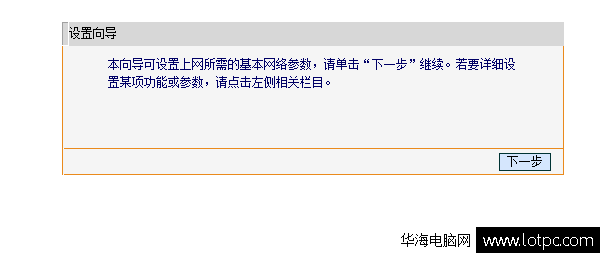 然后提示“本向导可设置上网所需的基本网络参数,请单击“下一步”继续。若要详细设置某项功能或参数,请点击左侧相关栏目”,我们点击【下一步】
然后提示“本向导可设置上网所需的基本网络参数,请单击“下一步”继续。若要详细设置某项功能或参数,请点击左侧相关栏目”,我们点击【下一步】
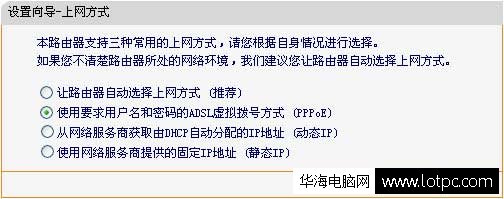
我们选择【使用要求用户名和密码的ADSL虚拟拨号方式(PPPoE)】
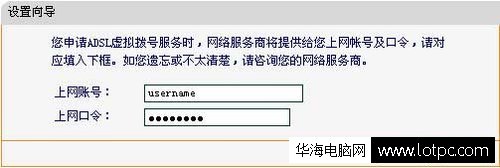
我们输入申请宽带帐号与密码,运营商提供的(比如电信、网通、移动、铁通等)
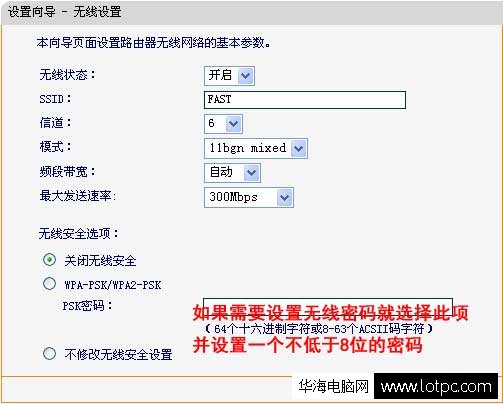
如果你需要使用wifi无线网就在无线安全选项里选择【WPA-PSK/WPA2-PSK】然后在PSK密码输入无线网密码。
无线状态:开启或者关闭路由器的无线功能。
SSID:设置任意一个字符串来标明您的无线网络,说白了就是你搜索时您的无线网名字
信道:设置您路由器的无线信号频段,推荐您使用1、6、11频段。
模式:设置您路由器的无线工作模式,推荐您使用11bgn mixed模式。
频段带宽:设置无线数据传输时所占用的信道宽度,可选项有:20M、40M和自动。
最大发送速率:设置您路由器无线网络的最大发送速率。
关闭无线安全:关闭无线安全功能,即您路由器的无线网络不加密。
WPA-PSK/WPA2-PSK:您路由器无线网络的加密方式,如果选择了该项,请在PSK密码中输入您想要设置的密码,密码要求为64个十六进制字符或8-63个ASCII码字符。
不修改无线安全设置:选择该项,则无线安全选项中将保持您上次设置的参数。如果您从未更改过无线安全设置,则选择该项后,将保持出厂默认设置关闭无线安全。
设置完成后,单击下一步,如果您更改了无线设置,将弹出如下图所示的设置向导完成界面,单击重启使无线设置生效。
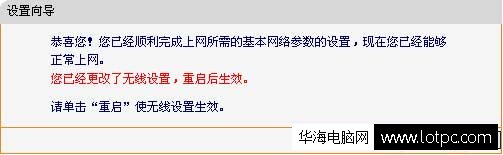
我们单击【重启】生效路由器设置
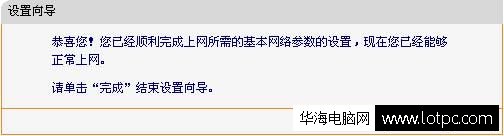
假如你没有更改无线设置,将弹出如上图所示的设置向导完成界面,点击“完成”结束设置向导。
扩展阅读1:
怎么设置路由器,两台电脑上网!
扩展阅读2:
无线路由器怎么安装与设置方法视频教程
fast无线路由器设置图文教程完毕,所有无线路由器设备安装方法都是一样的,无线路由器设置方法也大同小异,所以任何无线路由器都可以参考此教程。无线网络信号不好可以扩展阅读:
如何增强wifi信号?